Win7系統無法開啟DHCP Client服務如何解決?
最近很多用戶在反映Win7系統無法開啟DHCP Client服務,導致不能正常上網,這是怎么回事呢?其實這是因為DHCP服務和“WinHTTP Web Proxy Auto-Discovery Service”服務存在依賴關系,一般無法開啟的話是依存服務出錯造成的,那么遇到這種問題該怎么解決呢?其實我們可以用修改注冊表的方法來解決。下面小編為大家介紹一下Win7系統無法開啟DHCP Client服務的解決方法。
方法/步驟
1、查看自己是否為管理員賬號:
在“我的電腦”上右鍵----管理---本地用戶和組-----用戶-
查看是否有Administrator這個帳戶或者被禁用。
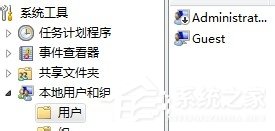
2、假如沒有或被禁用,那么在這個帳戶上右鍵----屬性---
去掉“帳戶已禁用”前面的勾
然后點擊應用----確定。
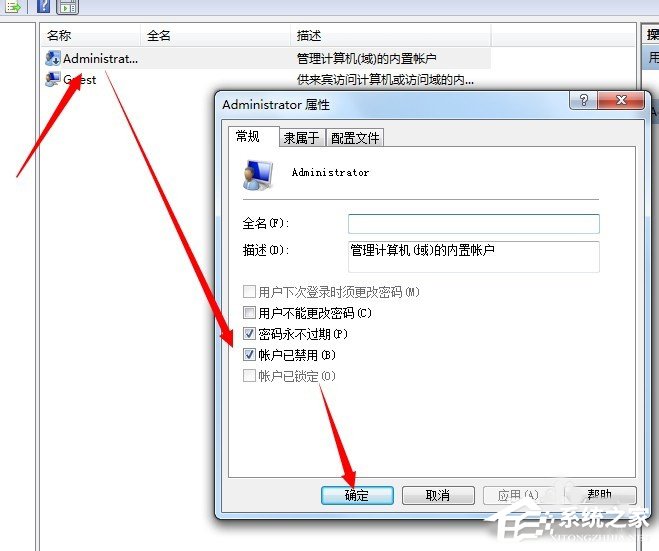
3、如果上述沒有解決您的問題,那么按WIN+R調出運行窗口
在運行中輸入regedit
然后回車。
4、依次展開:[HKEY_LOCAL_MACHINESYSTEMCurrentControlSetservicesDhcp]
在DHCP上右鍵----權限----添加-----高級
在高級選項中點擊:立即查找-----NETWORK SERVICE
而后點擊:確定。

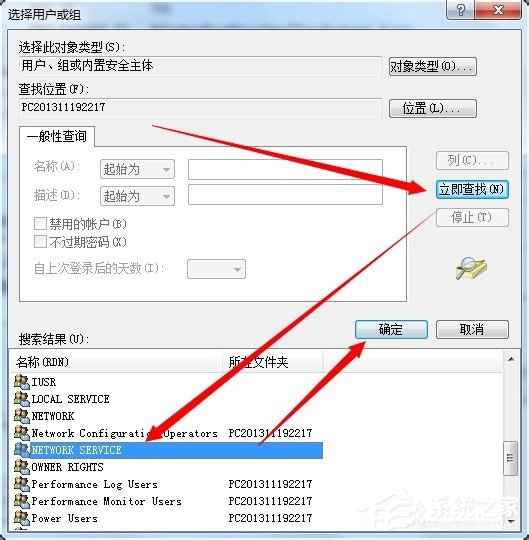
5、此時DHCP權限中多了一個NETWORK SERVICE的用戶
更改它擁有:完全控制 的權限
然后點擊:應用---確定。
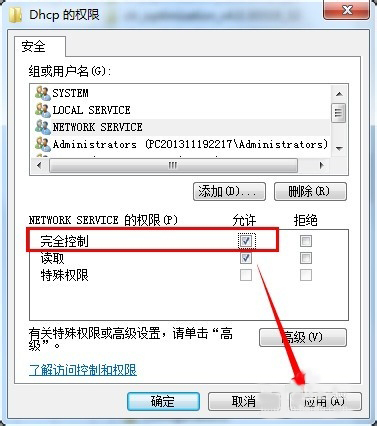
6 、然后再展開:[HKEY_LOCAL_MACHINESYSTEMCurrentControlSetServicesTcpip]
執行添加NETWORK SERVICE用戶完全控制權限的操作!
以上是小編為大家介紹的Win7系統無法開啟DHCP Client服務的解決方法。如果你也碰到了這樣的問題,可以按照以上的步驟進行操作。
相關文章:
1. Win10開始菜單透明度如何設置?Win10開始菜單透明度設置教程2. Win11系統自動暫停更新后想繼續怎么辦?Win11系統重新啟動更新教程3. Win11打印機怎么安裝?Win11系統安裝共享打印機教程4. Win11怎么設置本地密碼?Win11設置本地密碼操作方法5. Win7電腦注冊表編輯器被管理員禁用怎么解決?6. win11任務管理器怎么打開 被管理員禁用了怎么解禁打開7. Win10系統的Edge瀏覽器怎么進行長截圖?8. Win10專業版系統電腦找不到音頻設備怎么辦?9. Win11電腦不顯示盤符怎么辦?Win11硬盤盤符不顯示的解決方法10. windows10分辨率在哪里調試

 網公網安備
網公網安備